
สารบัญ:
- ผู้เขียน John Day [email protected].
- Public 2024-01-30 13:04.
- แก้ไขล่าสุด 2025-01-23 15:12.

การหากล้องโทรทรรศน์ออปติคัลเป็นเรื่องง่ายมาก คุณสามารถซื้อได้จากผู้ผลิตกล้องโทรทรรศน์ดังกล่าว อย่างไรก็ตาม เรื่องเดียวกันนี้ไม่สามารถพูดถึงกล้องโทรทรรศน์วิทยุได้ โดยปกติคุณต้องสร้างมันขึ้นมาเอง ในคำแนะนำนี้ ฉันจะแสดงวิธีสร้างกล้องโทรทรรศน์วิทยุที่สแกนท้องฟ้าภายในความถี่ 10.2 GHz และ 12.75 GHz
ขั้นตอนที่ 1: รับชิ้นส่วน




ในการสร้างกล้องโทรทรรศน์วิทยุนี้ ก่อนอื่น คุณต้องหาชิ้นส่วนสำหรับกล้องโทรทรรศน์นี้ก่อน
- จานดาวเทียมที่มีขายึด LNB เพียงอันเดียว (สามารถรับได้ทางออนไลน์ แบบนี้ หรือที่อื่น ๆ)
- เครื่องซักผ้าไนลอนหรือเทฟลอน
- LNB
- เขียงหั่นขนม
- ค้นหาดาวเทียมแบบแอนะล็อก
- แจ็ค DC Barrel และอะแดปเตอร์ AC-DC ที่เหมาะสม (15 โวลต์สำหรับเครื่องมือค้นหานี้)
- Raspberry Pi พร้อมอุปกรณ์ต่อพ่วงมาตรฐานและการ์ด SD อย่างน้อย 16GB
- สายจัมเปอร์
- 16 บิต ADS1115 ตัวแปลงอนาล็อกเป็นดิจิตอล
- 100 µH microhenry RF choke
- สายเชื่อมต่อ (ฉันใช้ 22-Guage)
- สายโคแอกเชียลชนิด F อย่างน้อย 6 ฟุต
- วัสดุบัดกรีมาตรฐาน
คุณจะต้องใช้ซอฟต์แวร์ที่เหมาะสมเพื่อใช้กล้องโทรทรรศน์วิทยุ คุณต้องดาวน์โหลดลงใน Raspberry Pi Raspbian ซึ่งควรมี Python 3 และไลบรารี Python สำหรับ ADS1115
สำหรับสมาร์ทโฟนของคุณ คุณจะต้องใช้แอปติดตามดาวเทียมเพื่อแยกแยะระหว่างดาวเทียมกับวัตถุที่เป็นตัวเอก และแอปติดตามดาวเพื่อทราบว่าวัตถุท้องฟ้าอยู่ที่ไหนบนท้องฟ้า
ขั้นตอนที่ 2: ฮาร์ดแวร์
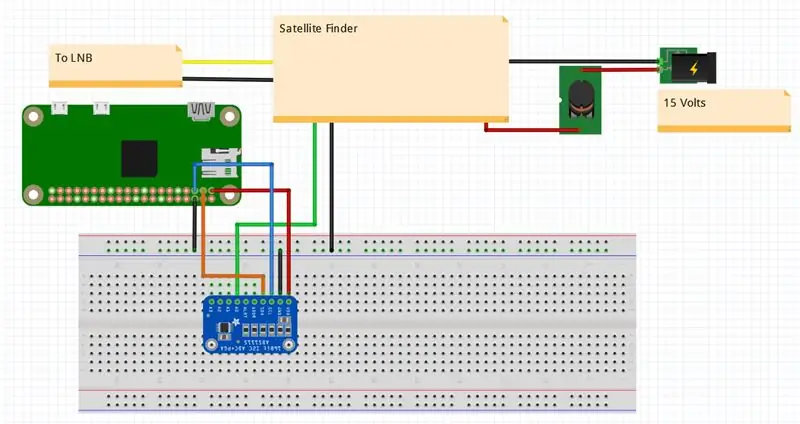


ทำตามแผนภาพและรูปภาพที่แสดงในการผลิตอุปกรณ์อิเล็กทรอนิกส์สำหรับกล้องโทรทรรศน์วิทยุ
สายไฟที่ไปยังแป้นหมุนของ Finder ควรถอดออกจากแป้นหมุน การเชื่อมต่อกราวด์ของ ADS1115 เชื่อมต่อกับพินกราวด์ที่นำไปสู่แป้นหมุน และควรเชื่อมต่ออินพุตแบบอะนาล็อกกับสายอื่น
บนจานนั้นควรวางแหวนรองไนลอนไว้ระหว่างน็อตและตัวรองรับสำรอง
ขั้นตอนที่ 3: ซอฟต์แวร์


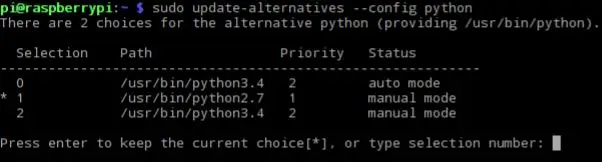
เพื่อที่จะอ่านและจัดเก็บข้อมูล Raspberry Pi และ ADS1115 เข้ามาเล่น Raspberry Pi ใด ๆ ที่มี Raspbian เวอร์ชันล่าสุดสามารถทำได้ คำแนะนำสำหรับไลบรารีซอฟต์แวร์อยู่ใน PDF บนเว็บไซต์ Adafruit ก่อนดาวน์โหลด คุณต้องตั้งค่า Python 3 เป็น Python เริ่มต้น เพื่อตรวจสอบ พิมพ์ลงใน terminal
หลาม --version
หากคุณได้รับการตอบกลับว่าอ่าน Python 3.x.x เวอร์ชัน Python เริ่มต้นคือ Python 3 และคุณไม่จำเป็นต้องเปลี่ยนเวอร์ชัน Python เริ่มต้น อย่างไรก็ตาม หากเวอร์ชันเริ่มต้นของคุณคือเวอร์ชัน 2 คุณจะต้องเปลี่ยนโดยไปที่เทอร์มินัลแล้วพิมพ์
sudo อัพเดตทางเลือก --config python
จากนั้นกด 0 เพื่อเลือก Python 3 เป็นเวอร์ชันเริ่มต้น เมื่อคุณดาวน์โหลดไลบรารี Python แล้ว คุณสามารถดาวน์โหลดโค้ดสำหรับการใช้กล้องโทรทรรศน์วิทยุ บน Raspberry Pi ให้สร้างโฟลเดอร์ใน /home/pi ชื่อ radio_telescope_files แน่นอนว่าคุณควรมีอุปกรณ์ต่อพ่วงมาตรฐานสำหรับ Raspberry Pi เช่น คีย์บอร์ด เมาส์ และจอภาพ หากคุณมี Raspberry Pi Zero ที่ไม่มีพิน GPIO คุณจะต้องบัดกรีด้วยตัวเอง คุณจะต้องบัดกรีหมุดบนบอร์ดฝ่าวงล้อม ADS1115
ขั้นตอนที่ 4: การทดสอบแบบสั้น

เมื่อคุณมีซอฟต์แวร์ที่เหมาะสมบน Pi และบัดกรีหมุดทั้งหมดแล้ว คุณสามารถเชื่อมต่อบอร์ดฝ่าวงล้อมเข้ากับ Raspberry Pi ได้ ในการทำเช่นนั้น ให้ใส่หมุดของกระดานลงในเขียงหั่นขนม ขา VDD ควรเชื่อมต่อกับพิน 3.3 โวลต์หรือ 5 โวลต์บน Raspberry Pi, GND กับพินกราวด์บน Pi, SCL ถึงพิน 5 บน Pi ซึ่งก็คือ SCL และ SDA กับพิน 3 หรือ SDA, บน Pi. เมื่อ ADS1115 เชื่อมต่อกับ Pi แล้ว ตอนนี้คุณสามารถเชื่อมต่อสายสีเขียวของ Finder ที่แก้ไขแล้วกับ A0 บน ADS1115 และสายสีดำกับ GND บนบอร์ด ถ้ามันเหมาะกับคุณมากกว่า คุณสามารถเชื่อมต่อสายไฟที่เกี่ยวข้องโดยติดสายคลิปจระเข้เข้ากับสายไฟ และต่อสายจัมเปอร์ที่ปลายอีกข้างหนึ่ง โดยเชื่อมต่อกับจุดเชื่อมต่อของบอร์ดที่เกี่ยวข้อง จากนั้นเชื่อมต่อ LNB กับอินพุตบน Finder ด้วยสายโคแอกเซียล เสียบสายไฟเข้ากับแจ็คกระบอกเพื่อเปิดเครื่องค้นหา
ในการทดสอบกล้องโทรทรรศน์วิทยุ ให้ชี้จานไปที่ดวงอาทิตย์ ซึ่งเป็นแหล่งกำเนิดคลื่นวิทยุที่แรงที่สุดจากมุมมองของเราบนโลก ในการทำเช่นนั้น ให้หันจานไปทางดวงอาทิตย์โดยที่ด้านบนสุดของเงาของ LNB กระทบตรงที่แขน LNB มาบรรจบกับจาน ตอนนี้ เปิด Raspberry Pi ของคุณและเรียกใช้ไปที่Screen.py ซึ่งเป็นสคริปต์ Python สำหรับอ่านผลลัพธ์จาก ADS1115 และพิมพ์บนหน้าจอ คุณสามารถเรียกใช้สิ่งนี้ใน Python 3 IDLE หรือเทอร์มินัล ไม่ว่าจะด้วยวิธีใด คุณควรได้รับข้อความแจ้งเพื่อขอกำไร ตามด้วยอัตราตัวอย่าง และระยะเวลาที่คุณต้องการให้ Pi อ่านผลลัพธ์ของ ADS1115 เมื่อจานของคุณชี้ไปที่ดวงอาทิตย์ ให้รันสคริปต์ประมาณ 10 วินาที หากตัวเลขที่ต่ำมากปรากฏขึ้นในตอนแรก ให้หมุนปุ่มเกนบน Finder ขึ้นอย่างช้าๆ ตัวเลขควรเพิ่มขึ้นจนถึงประมาณ 30700 เมื่อถึงตอนนั้น คุณจะหยุดหมุนลูกบิดได้
ขั้นตอนที่ 5: บันทึกผลลัพธ์
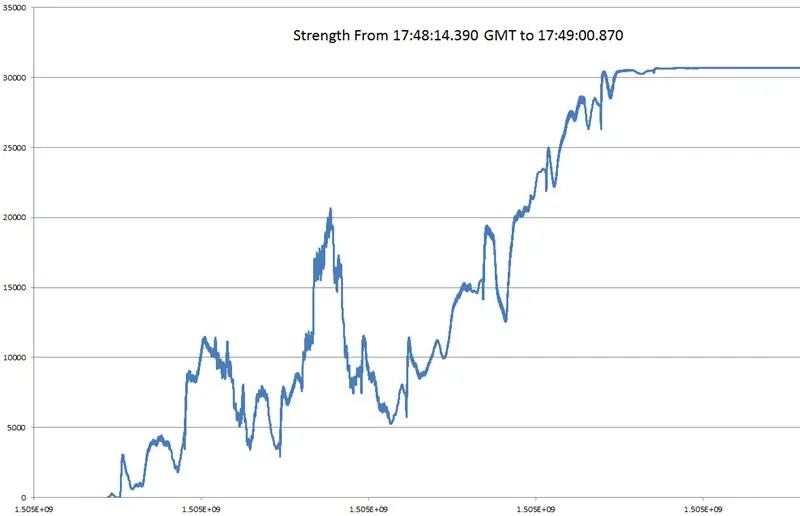
toScreen.py เป็นวิธีที่ดีในการทดสอบกล้องโทรทรรศน์วิทยุ แต่ไม่ได้เก็บข้อมูลไว้ writeToFile.py สามารถจัดเก็บข้อมูล และคุณสามารถเรียกใช้สิ่งนี้ในลักษณะเดียวกันใน IDLE และเทอร์มินัล สคริปต์นี้จัดเก็บข้อมูลในไฟล์ข้อความซึ่งควรอยู่ในโฟลเดอร์ชื่อ 'ข้อมูล' หากคุณเรียกใช้สิ่งนี้ มันจะขอกำไร อัตราตัวอย่าง ระยะเวลาที่คุณต้องการให้ Pi อ่าน ADC และชื่อไฟล์ที่คุณเก็บข้อมูลนี้ กล้องโทรทรรศน์วิทยุจะรับความแรงของสัญญาณวิทยุที่จุดต่างๆ ตลอดเวลาที่กล้องโทรทรรศน์วิทยุทำการสแกนท้องฟ้าจะถูกเก็บไว้ใน Raspberry Pi
หลังจากรวบรวมข้อมูลแล้ว สามารถสร้างกราฟในโปรแกรมสเปรดชีต โดยเริ่มจากการประทับเวลาของข้อมูล วางลงในคอลัมน์ A จากนั้นจึงดึงข้อมูล และวางลงในคอลัมน์ B ซึ่งสามารถทำได้โดยใช้คอลัมน์ สคริปต์ py ในการรับการประทับเวลา ให้เรียกใช้สคริปต์ จากนั้นป้อนเวลาสำหรับข้อความที่ขอให้อ่าน เวลาประทับ หรือค่าข้อมูล ในการอ่านกราฟ สิ่งสำคัญคือต้องรู้ว่าจุดซ้ายสุดบนกราฟแสดงถึงจุดตะวันตกสุดบนท้องฟ้าที่สแกน
ขั้นตอนที่ 6: ใช้เพิ่มเติม
กล้องโทรทรรศน์วิทยุสามารถใช้สำหรับการสังเกตที่ความถี่ระหว่าง 10.2 GHz ถึง 12.75 GHz ไม่ใช่แค่ดวงอาทิตย์เท่านั้นที่สามารถสังเกตได้ แต่วัตถุท้องฟ้าอื่นๆ ภายในเช่นดวงดาว โดยใช้วิธีการเดียวกับที่ใช้สำหรับดวงอาทิตย์ หากคุณมีคำถาม ข้อคิดเห็น หรือข้อกังวลใดๆ โปรดแจ้งให้เราทราบในความคิดเห็น
แนะนำ:
บ้านอัจฉริยะโดย Raspberry Pi: 5 ขั้นตอน (พร้อมรูปภาพ)

บ้านอัจฉริยะโดย Raspberry Pi: มีผลิตภัณฑ์หลายอย่างที่ทำให้แฟลตของคุณฉลาดขึ้น แต่ส่วนใหญ่เป็นโซลูชันที่เป็นกรรมสิทธิ์ แต่ทำไมคุณต้องเชื่อมต่ออินเทอร์เน็ตเพื่อเปลี่ยนไฟด้วยสมาร์ทโฟนของคุณ นั่นเป็นเหตุผลหนึ่งที่ทำให้ฉันสร้าง Smar ของตัวเอง
จอแสดงผลเกม LED ทำจากไม้ที่ขับเคลื่อนโดย Raspberry Pi Zero: 11 ขั้นตอน (พร้อมรูปภาพ)

จอแสดงผล LED สำหรับเล่นเกมแบบไม้ที่ขับเคลื่อนโดย Raspberry Pi Zero: โปรเจ็กต์นี้ใช้จอแสดงผล LED แบบ WS2812 ขนาด 20x10 พิกเซลที่มีขนาด 78x35 ซม. ซึ่งสามารถติดตั้งได้ง่ายในห้องนั่งเล่นเพื่อเล่นเกมย้อนยุค เมทริกซ์เวอร์ชันแรกนี้สร้างขึ้นในปี 2016 และสร้างขึ้นใหม่โดยคนอื่นๆ อีกหลายคน ประสบการณ์นี้
Bolt - DIY Wireless Charging Night Clock (6 ขั้นตอน): 6 ขั้นตอน (พร้อมรูปภาพ)

Bolt - DIY Wireless Charging Night Clock (6 ขั้นตอน): การชาร์จแบบเหนี่ยวนำ (เรียกอีกอย่างว่าการชาร์จแบบไร้สายหรือการชาร์จแบบไร้สาย) เป็นการถ่ายโอนพลังงานแบบไร้สาย ใช้การเหนี่ยวนำแม่เหล็กไฟฟ้าเพื่อจ่ายกระแสไฟฟ้าให้กับอุปกรณ์พกพา แอปพลิเคชั่นที่พบบ่อยที่สุดคือ Qi Wireless Charging st
4 ขั้นตอน Digital Sequencer: 19 ขั้นตอน (พร้อมรูปภาพ)

4 ขั้นตอน Digital Sequencer: CPE 133, Cal Poly San Luis Obispo ผู้สร้างโปรเจ็กต์: Jayson Johnston และ Bjorn Nelson ในอุตสาหกรรมเพลงในปัจจุบัน ซึ่งเป็นหนึ่งใน “instruments” เป็นเครื่องสังเคราะห์เสียงดิจิตอล ดนตรีทุกประเภท ตั้งแต่ฮิปฮอป ป๊อป และอีฟ
ป้ายโฆษณาแบบพกพาราคาถูกเพียง 10 ขั้นตอน!!: 13 ขั้นตอน (พร้อมรูปภาพ)

ป้ายโฆษณาแบบพกพาราคาถูกเพียง 10 ขั้นตอน!!: ทำป้ายโฆษณาแบบพกพาราคาถูกด้วยตัวเอง ด้วยป้ายนี้ คุณสามารถแสดงข้อความหรือโลโก้ของคุณได้ทุกที่ทั่วทั้งเมือง คำแนะนำนี้เป็นการตอบสนองต่อ/ปรับปรุง/เปลี่ยนแปลงของ: https://www.instructables.com/id/Low-Cost-Illuminated-
